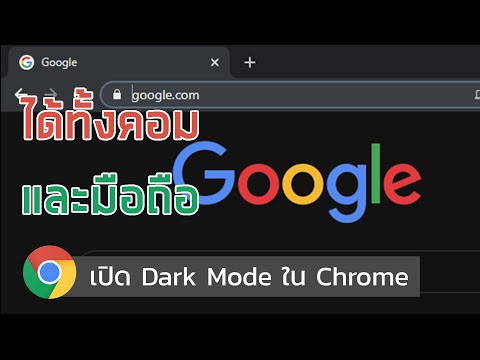imo.im คือบริการส่งข้อความโต้ตอบแบบทันทีบนเว็บที่ให้ผู้ใช้สามารถเชื่อมต่อกับเครือข่ายการส่งข้อความโต้ตอบแบบทันทีของบุคคลที่สามหลายเครือข่ายและสื่อสารผ่านการแชทซึ่งประกอบด้วยข้อความ วิดีโอ และเสียง บริการรับส่งข้อความของบริษัทอื่นในปัจจุบัน ได้แก่ Google Talk, AIM, Myspace, ICQ, Yahoo Messenger, Skype และ Facebook ขั้นตอนการลงทะเบียนและลงทะเบียนผู้ใช้จำเป็นต้องมีบัญชีที่มีอยู่กับหนึ่งในบริการส่งข้อความของบุคคลที่สามที่รองรับ บทความนี้จะสอนวิธีเชื่อมโยงบัญชีของคุณจากบริการส่งข้อความที่รองรับกับบัญชี imo.im ของคุณ
ขั้นตอน

ขั้นตอนที่ 1 ไปที่เว็บไซต์ imo เพื่อลงชื่อเข้าใช้โดยใช้หนึ่งในบริการส่งข้อความที่รองรับและผสานรวมเข้าด้วยกัน
ปัจจุบัน Imo.im อนุญาตให้คุณลงชื่อเข้าใช้โดยใช้ชื่อผู้ใช้และรหัสผ่านที่เชื่อมโยงกับหนึ่งในบริการของบุคคลที่สามที่รองรับ เรียนรู้วิธีลงชื่อเข้าใช้ imo.im

ขั้นตอนที่ 2 คลิกปุ่ม "เพิ่มบัญชี" ที่มุมบนขวาของหน้าจอ

ขั้นตอนที่ 3 เลือกหนึ่งในบริการส่งข้อความของบุคคลที่สามที่รองรับซึ่งคุณต้องการเชื่อมโยงกับบริการส่งข้อความ imo
(หมายเหตุ: บัญชีที่คุณใช้เพื่อลงชื่อเข้าใช้บริการ imo ในตอนแรกนั้นเชื่อมโยงกับบัญชี imo ของคุณแล้ว

ขั้นตอนที่ 4 ลงชื่อเข้าใช้โดยใช้ชื่อผู้ใช้/อีเมลและรหัสผ่านที่เชื่อมโยงกับบัญชีของคุณสำหรับบริการบุคคลที่สามที่คุณเลือก

ขั้นตอนที่ 5. คลิกปุ่ม “เข้าสู่ระบบ” เพื่อเสร็จสิ้นกระบวนการและเพิ่มบัญชี

ขั้นตอนที่ 6 คลิกปุ่ม "เชื่อมโยงบัญชี" ที่มุมบนขวาของหน้าจอ
(หมายเหตุ: ปุ่มนี้จะปรากฏขึ้นเมื่อมีการเพิ่มบัญชีสองบัญชีขึ้นไปในบัญชี imo ของคุณ) การเชื่อมโยงบัญชีทำให้คุณสามารถลงชื่อเข้าใช้บริการที่เพิ่มทั้งหมดของคุณโดยอัตโนมัติ ในขณะที่ใช้เพียงบัญชีเดียวในการลงชื่อเข้าใช้บริการ imo
เคล็ดลับ
-
การตั้งค่าสถานะของคุณที่ด้านบนสุดของบัญชี imo จะกำหนดสถานะของคุณสำหรับบริการส่งข้อความของบุคคลที่สามทั้งหมดที่คุณเพิ่มในบัญชีของคุณ